如何增加电脑屏幕上的图标显示数量?
- 电器维修
- 2025-04-02
- 3
- 更新:2025-03-27 00:41:55
在使用电脑的过程中,有时我们希望在屏幕上看到更多的图标以方便操作,尤其是对于需要同时监控多个项目的专业人士或是喜欢井井有条的用户。本文将为读者提供几种有效的方法,帮助你增加电脑屏幕上的图标显示数量,从而提高工作效率和视觉体验。
标题1:理解桌面分辨率的重要性
在开始调整图标数量之前,我们需要了解电脑的桌面分辨率设置。分辨率决定了屏幕上的像素总数,也是决定你能显示多少图标的因素之一。
1.1调整桌面分辨率
打开设置。在Windows系统中,点击开始菜单,选择“设置”;在Mac系统中,点击屏幕左上角的苹果菜单选择“系统偏好设置”然后选择“显示器”。
进入显示设置后,找到分辨率选项。
根据你的显示器大小和喜好,选择一个合适的分辨率。更高的分辨率可以显示更多图标,但也可能会使图标看起来更小,因此要找到一个平衡点。
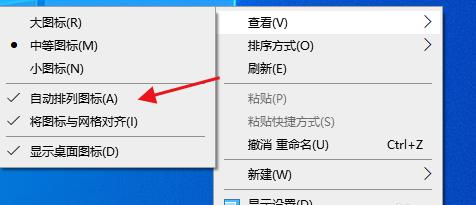
标题2:增加任务栏图标
任务栏是电脑屏幕上的一个重要区域,增加任务栏图标可以更快地访问常用的应用程序。
2.1更改任务栏显示模式
在任务栏右键点击,然后选择“任务栏设置”。
启用“使用小任务栏按钮”选项。这样可以在任务栏中以更小的图标显示更多程序。
2.2固定更多应用到任务栏
打开你想要固定到任务栏的程序。
在窗口的左上角,找到并右键点击应用图标。
选择“固定到任务栏”选项,即可将应用固定到任务栏,增加可快速访问的图标数量。
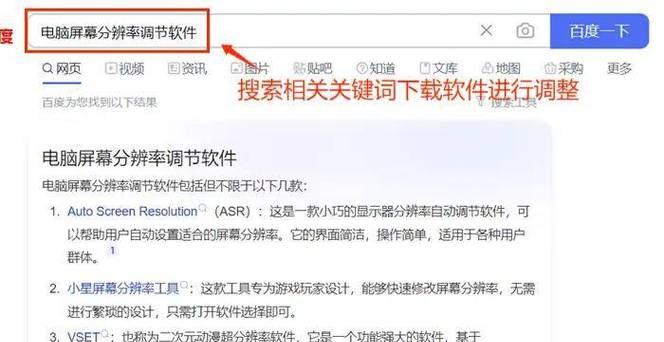
标题3:优化图标显示设置
我们可以通过调整桌面图标设置来优化图标的显示数量。
3.1调整桌面图标大小
右击桌面空白处,选择“查看”,然后选择“小图标”或“大图标”,选择较小的图标可以显示更多的图标。
3.2自动排列和对齐图标
再次右击桌面,选择“查看”然后选择“自动排列图标”和“对齐图标到网格”,这有助于更高效地利用桌面空间。
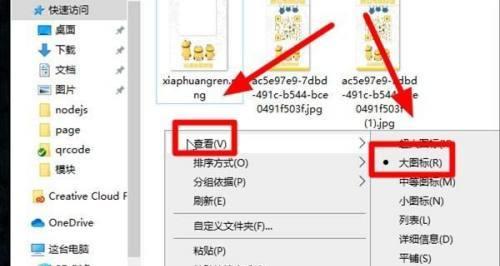
标题4:使用虚拟桌面增加图标显示空间
虚拟桌面是增加可用工作空间的有效方法,它允许你创建多个桌面环境。
4.1创建和管理虚拟桌面
在Windows上,使用快捷键Win+Tab打开任务视图,然后点击屏幕底部的新建桌面按钮。
在Mac上,使用四指左右滑动打开MissionControl,然后点击屏幕顶部的加号按钮。
在虚拟桌面上创建新的图标或窗口,从而在不影响主桌面的情况下管理更多图标。
标题5:高级技巧:使用多显示器设置
对于有多个显示器的用户,可以考虑将屏幕扩展到多个显示器,以实现真正的图标数量增加。
5.1设置多显示器
连接第二个显示器到电脑上。
打开设置(Windows)或系统偏好设置(Mac),找到显示器选项。
设置多个显示器为扩展模式,并决定哪个是主显示器。
在第二个显示器上,你可以重复进行图标和窗口的布局,从而在物理上增加可用的图标显示空间。
标题6:背景与扩展阅读
适配老旧软件和系统
对于一些老旧的软件或系统版本,可能需要额外的步骤或第三方软件来调整图标数量。用户可以寻找专门的软件工具或寻找相关的教程来获得额外的辅助。
维护良好的视觉秩序
虽然增加图标数量可以带来方便,但过多的图标也可能造成视觉混乱。建议用户定期整理和归类图标,保持桌面的整洁和有序。
结尾
通过以上指导,你可以根据自己的需求和喜好,调整电脑屏幕上的图标数量,达到高效工作的目的。无论是调整分辨率、优化任务栏、还是使用额外的显示技巧,这些建议都能帮助你更有效地管理你的电脑桌面空间。希望这些提示能够提升你的计算体验,并帮助你在日常工作中更加得心应手。
下一篇:15w元电脑主机配置是否足够?











